Vložte svůj iPad
- Otevřete pouzdro Flip Folio a položte jej naplocho na stůl.
- Umístěte svůj iPad Air nebo iPad Pro tak, aby byla kamera zarovnána s otvorem v držáku.
- iPad se přichytí pomocí magnetů, což vám umožní změnit orientaci na šířku nebo na výšku.
Rozložte stojánek
Tento postup vysvětluje, jak lze produkt rozvinout. Jakmile se s nastavením zapracujete, může pro vás být snazší rozložení v různých polohách.
- Ujistěte se, že je iPad k držáku magneticky připojen.
- Odpojte klávesnici a uložte ji odděleně, zatímco si nacvičujete složení a nastavení držáku.
- Přidržte obrazovku iPadu a ponechte klapku na stole vodorovně.
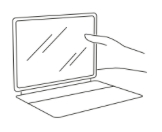
- Druhou rukou vyklopte kryt nahoru a směrem k obrazovce.
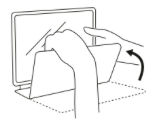
- Otočte krytku pod držákem a směrem k zadní části držáku. Stane se tak stojánkem.
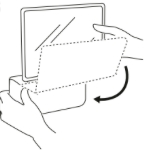
- Stojánek by nyní měl být za obrazovkou a měl by podpírat iPad. Nastavte si stojánek do vámi preferovaného pozorovacího úhlu.

- Jakmile se spokojíte s nastavením pouzdra Flip Folio, můžete jej rozložit a zabalit s nasazenou klávesnicí nebo bez ní, v přirozeném pořadí.
Kdykoli klávesnici nepoužíváte, můžete ji magneticky usadit. Po usazení klávesnice do doku se automaticky aktivuje režim spánku za účelem úspory energie baterie klávesnice bez nutnosti přepínat vypínačem.
Spárujte se se svým iPadem prostřednictvím Bluetooth
- Vyjměte klávesnici Flip Folio z obalu a vytáhněte a zlikvidujte proužek baterie.
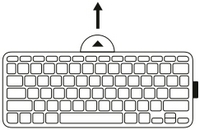
- Klávesnice se automaticky zapne. Pokud nevidíte indikátor LED blikat v pravém horním rohu klávesnice, ujistěte se, že je přepínač zap/vyp v poloze ZAPNUTO a že indikátor svítí zeleně.
- Podržte tlačítko Easy-Switch 1 po dobu tří sekund, dokud indikátor LED nezačne rychle blikat.
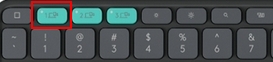
- Na iPadu přejděte na nastavení Bluetooth a vyberte ze seznamu Flip Folio.
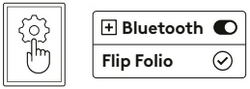
- iPad zobrazí náhodný bezpečnostní kód PIN. Zadejte kód PIN pomocí klávesnice Flip Folio a poté stiskněte Vstupte .
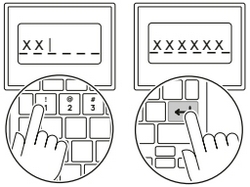
Pomocí tří kláves Easy-Switch můžete spárovat až tři zařízení Bluetooth a rychle mezi nimi přepínat.
Pokud provádíte párování s MacBookem nebo notebookem Windows, stáhnout Logi Options+ pro zefektivnění používání klávesnice.
Přehled produktu
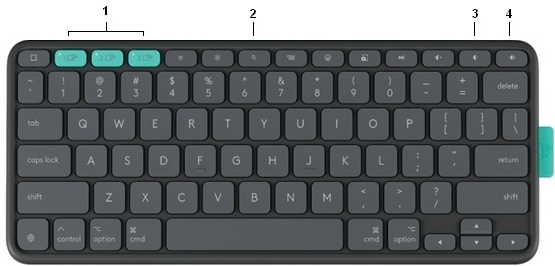
- Klávesy Easy-Switch
- Prostor pro baterie
- Vypínač ZAP/VYP
- Indikátor stavu baterie
Chování kláves řádku zkratek
Pouzdro Rugged Folio obsahuje horní řadu klávesových zkratek.
 |
Domů |
 |
Easy-Switch 1 |
 |
Easy-Switch 2 |
 |
Easy-Switch 3 |
 |
Snížení jasu obrazovky |
 |
Zvýšení jasu obrazovky |
 |
Spotlight |
 |
Funkce Mission Control |
 |
Emotikony |
 |
Snímek obrazovky |
 |
Přehrát/Pozastavit |
 |
Ztlumení hlasitosti |
 |
Snížení hlasitosti |
 |
Zvýšení hlasitosti |
Popis kláves je seřazen zleva doprava. Toto chování zkratek lze upravit pomocí Logi Options+ při spárování s počítačem Mac nebo Windows.
Orientace iPadu
Pouzdro Flip Folio umožňuje orientovat iPad na výšku (na výšku) i na šířku (na šířku). Po nastavení stojánku můžete iPad magneticky odpojte a otočte jej tak, aby zadní fotoaparát byl nahoře. Při ukládání a přenášení zařízení mějte iPad v režimu na šířku.
Správa napájení
Když je úroveň nabití baterie kritická, 5 % nebo méně, indikátor LED v pravém horním rohu klávesnice Flip Folio se rozsvítí červeně.
Výměna baterie
Přihrádka pro baterie se nachází na horním okraji klávesnice.
Postup výměny baterií:
- Vyhledejte dva otvory po obou stranách přihrádky na baterie.
- Vložte kancelářskou sponku do jednotlivých otvorů a posunutím přepínačů směrem od přihrádky baterie jej odemkněte.
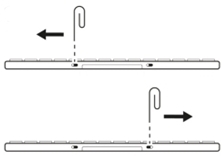
- Pomocí nehtů nebo tenkého nástroje uchopte přihrádku na spodní straně klávesnice a vytáhněte ji. To bude vyžadovat trochu síly.
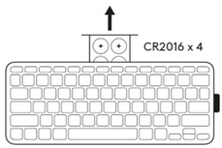
- Vyměňte všechny čtyři baterie za nové knoflíkové lithiové baterie CR2016, přičemž dbejte na to, aby pól (+) na baterii směřoval nahoru. Vždy vyměňujte všechny čtyři baterie najednou a nepoužívejte baterie různých značek.
- Zasuňte přihrádku na baterie zpět do modulu klávesnice, dokud nezapadne na místo.
- Pomocí kancelářské svorky posuňte přepínače zpět směrem k přihrádce pro baterie, čímž ji zajistíte.
Staré baterie zlikvidujte v souladu s místními předpisy.
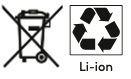
Časté otázky
V této sekci nejsou dostupné žádné produkty
